Kā pārvietoties Word 2007 tabulā
Uzziniet, kā efektīvi pārvietoties Word 2007 tabulā, izmantojot īsinājumtaustiņus un peles darbības, lai optimizētu savu darba plūsmu.
Programma OneNote 2013 ļauj piezīmēm pievienot veselas izklājlapas, kā arī izklājlapā varat izvēlēties kādu no diagrammām vai tabulām, ko pievienot piezīmei atsevišķi. Kamēr jūs neievietojat datus kā izdruku, varat pat vēlāk rediģēt šos datus, ja nepieciešams.
Piezīmē varat ievietot visu lapu no Excel. Tiks ievietotas visas šūnas, kurās ir informācija vai kuras atrodas starp šūnām, kurās ir informācija. Varat arī izvēlēties pievienot atsevišķas diagrammas vai tabulas no izklājlapas. Tālāk ir norādīts, kā veikt šīs darbības.
Atveriet savu piezīmi un novietojiet kursoru piezīmju lapā, kur vēlaties rādīt Excel saturu.
Saturs parādīsies zem kursora un pa labi no tā.
Atlasiet cilni Ievietot un noklikšķiniet vai pieskarieties Excel ikonai un nolaižamajā sarakstā izvēlieties Esošā Excel izklājlapa.
Excel ikona neparādīsies programmā OneNote, ja programma Excel nav instalēta tajā pašā datorā, kurā ir instalēta programma OneNote. Ja jūsu pašreizējā datorā nav programmas Excel, izmantojiet pogu Faila pielikums.
Parādās pārlūkošanas logs.
Pārlūkojiet līdz vajadzīgajam failam, atlasiet to un pēc tam noklikšķiniet vai pieskarieties pie Ievietot.
Tiek parādīts logs Ievietot failu ar vairākām opcijām.
Atlasiet Ievietot izklājlapu vai Ievietot diagrammu vai tabulu.
Ja izvēlaties Ievietot izklājlapu, izklājlapa tiks parādīta jūsu piezīmē, un jūs varat ignorēt pārējo šī saraksta daļu.
Ja izvēlaties Ievietot diagrammu vai tabulu, tiek parādīts pielāgotās ievietošanas logs ar jautājumu, ko vēlaties pievienot. Atkarībā no izklājlapas formatējuma diagrammām vai tabulām izklājlapā būs nosaukums un numurs.
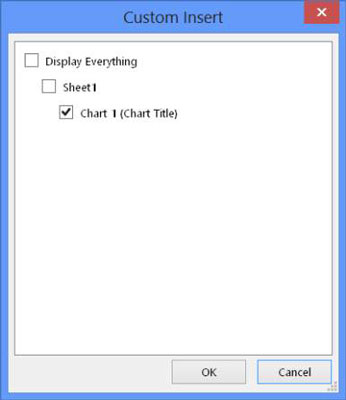
Atlasiet diagrammas un/vai tabulas, kuras vēlaties parādīt piezīmē, un noklikšķiniet vai pieskarieties Labi.
Atlasītās diagrammas un/vai tabulas tiek parādītas jūsu piezīmē.
Ja strādājat ar piezīmi un redzat nepieciešamību pēc jaunas izklājlapas, tabulas vai diagrammas, vienkārši veiciet šīs darbības, lai izveidotu jaunu tieši savā piezīmē:
Atveriet piezīmi, kurai vēlaties pievienot izklājlapu, diagrammu vai tabulu, un novietojiet kursoru piezīmē vietā, kur vēlaties rādīt saturu.
Excel saturs parādīsies zem kursora un pa labi no tā.
Cilnē Ievietot noklikšķiniet vai pieskarieties Excel ikonai un pēc tam parādītajā nolaižamajā izvēlnē izvēlieties Jauna Excel izklājlapa.
Piezīmē tiek parādīts tukšs Excel satura lodziņš.
Atveriet programmu Excel, noklikšķinot vai pieskaroties Rediģēt, kas atrodas zīmējuma augšējā kreisajā stūrī.
Izveidojiet izklājlapu, diagrammu vai tabulu un pēc tam noklikšķiniet vai pieskarieties Saglabāt programmā Excel, lai to saglabātu un aizvērtu programmu Excel.
Jaunais Excel saturs tiek parādīts iepriekš tukšajā lodziņā programmā OneNote.
Kamēr jūs neievietojat Excel datus kā izdruku, varat tos rediģēt pēc tam, kad tie ir ievietoti piezīmē vai izveidoti tajā. Lai rediģētu Excel datus, rīkojieties šādi:
Ar peles labo pogu noklikšķiniet vai nospiediet un turiet piezīmē izklājlapu, diagrammu vai tabulu un parādītajā izvēlnē izvēlieties Rediģēt.
Programma Excel atver saturu rediģēšanai.
Rediģējiet izklājlapu, diagrammu vai tabulu programmā Excel un noklikšķiniet vai pieskarieties pie Saglabāt programmā Excel, lai to saglabātu un aizvērtu programmu Excel.
Izklājlapa tiek atjaunināta programmā OneNote.
Uzziniet, kā efektīvi pārvietoties Word 2007 tabulā, izmantojot īsinājumtaustiņus un peles darbības, lai optimizētu savu darba plūsmu.
Šajā sarakstā ir iekļautas desmit populārākās Excel funkcijas, kas attiecas uz plašu vajadzību klāstu. Uzziniet, kā izmantot <strong>Excel funkcijas</strong> efektīvāk!
Uzziniet, kā pievienot papildu analīzes slāņus jūsu Excel diagrammām, lai uzlabotu vizualizāciju un sniegtu precīzākus datus. Šis raksts apraksta visas nepieciešamās darbības.
Uzziniet, kā iestatīt <strong>rindkopas atkāpi</strong> programmā Word 2013, lai uzlabotu dokumenta noformējumu un lasāmību.
Uzziniet, kā pareizi ievietot slejas programmā Word 2010, lai uzlabotu jūsu dokumentu formātu un struktūru.
Apsveriet iespēju aizsargāt Excel 2007 darblapu, lai izvairītos no neplānotām izmaiņām. Uzziniet, kā aizsargāt un atbloķēt šūnas, lai nodrošinātu datu integritāti.
Programmas Excel 2013 PMT funkcija aprēķina periodisko mūža rentes maksājumu. Šī funkcija ir būtiska hipotekāro kredītu maksājumu plānošanai.
Mācieties, kā veikt t-testus Excel programmā, izmantojot datus un aprakstot trīs t-testu veidus, kas noderēs jūsu datu analīzes procesā.
Uzziniet, kā filtrēt datu sarakstu programmā Excel 2016, lai ērti paslēptu nevēlamus ierakstus un strādātu tikai ar nepieciešamajiem datiem.
Uzziniet, kā vienkārši pievienot datu etiķetes diagrammai programmā Excel 2007. Palīdziet noteikt vērtības, kas tiek rādītas katrā datu punktā, izmantojot dažādas izvietošanas un formatēšanas iespējas.







